JDK 설치하기
서버에서 JSP 가 실행될 수 있도록 실행 환경을 구축해 보겠습니다.
구글에서 jdk download 로 검색하여 오라클 JDK DOWNLOAD 페이지에 접속합니다.
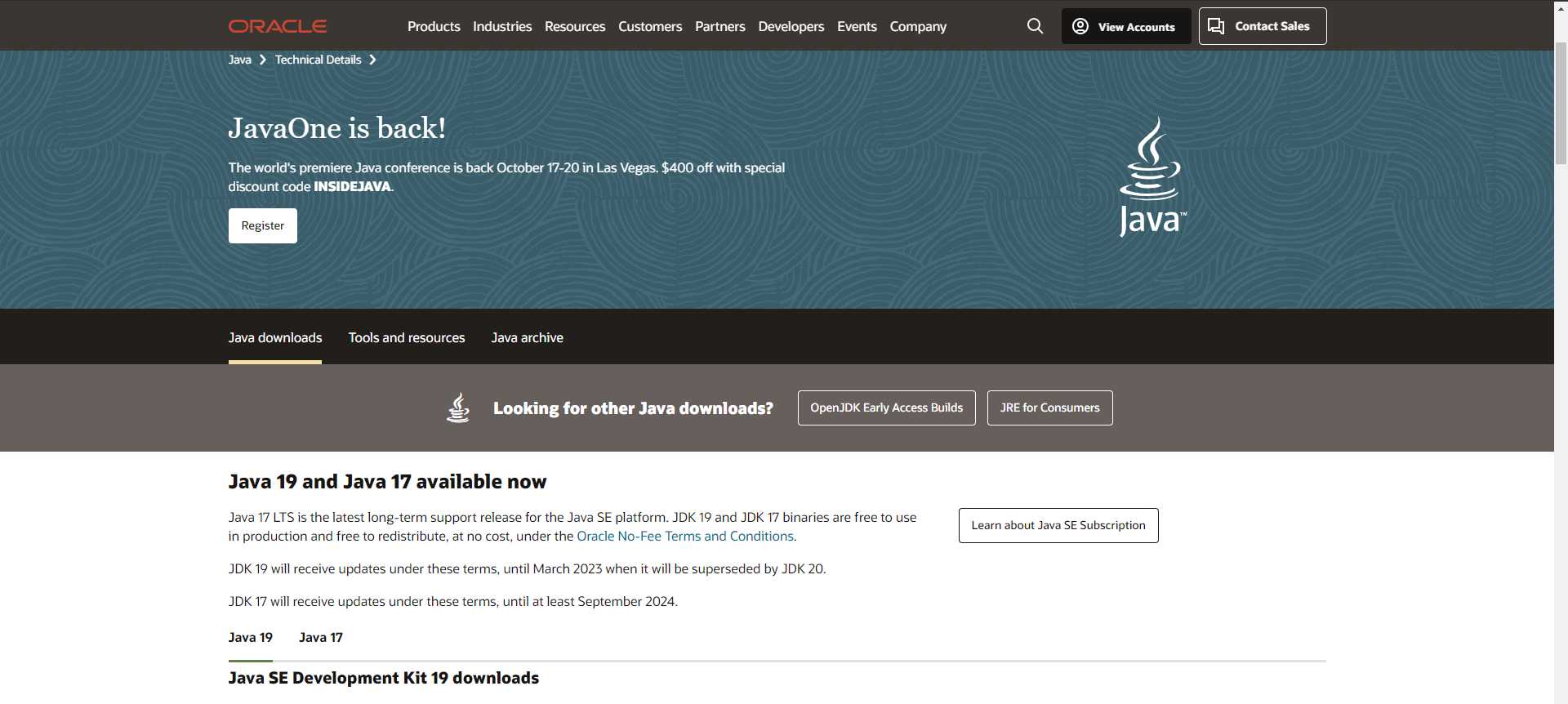
자신의 PC 운영체제에 맞는 JDK 선택해서 다운로드 합니다.
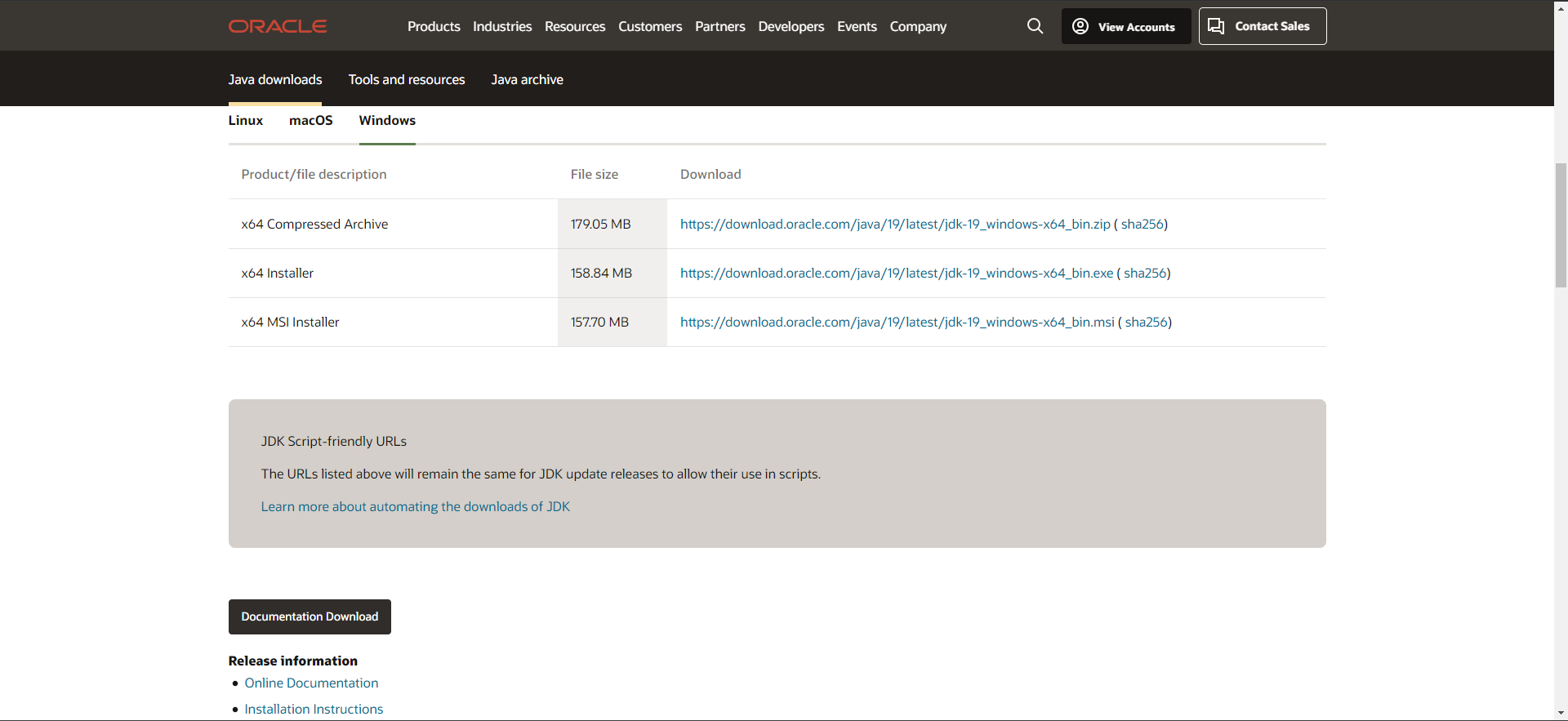
다운로드한 JDK 실행파일을 실행한 후 NEXT 버튼을 눌러서 설치를 진행합니다.
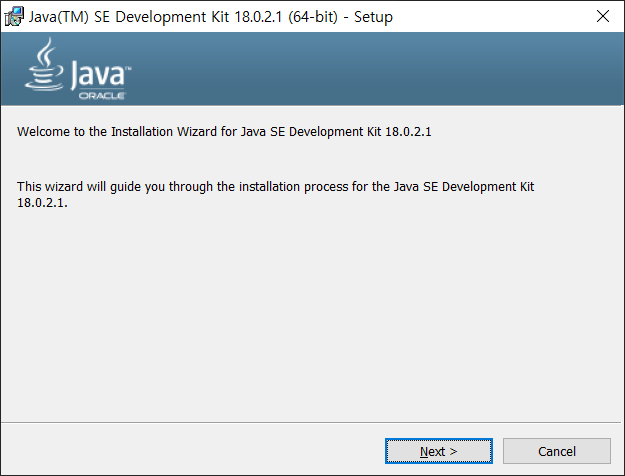
JDK 설치 폴더를 지정합니다.
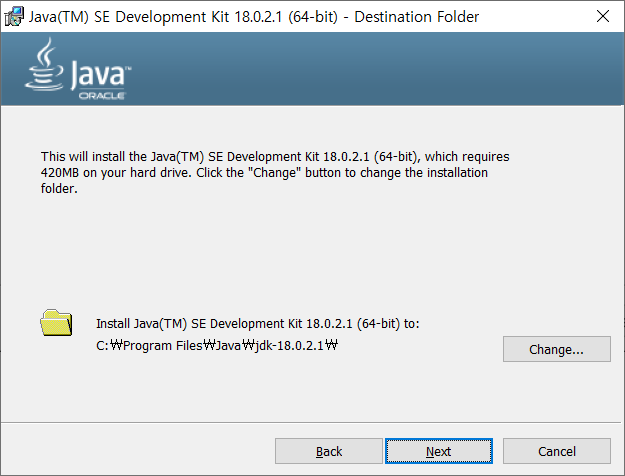
NEXT 버튼을 눌러서 설치를 진행한 후 설치가 완료되면 CLOSE 버튼을 눌러서 종료합니다.
설치가 완료되면 지정된 폴더에 JDK 가 정상적으로 설치가 되었음을 확인할 수 있습니다.

JDK 환경 변수 설정하기
설치된 JDK 를 명령 프롬프트에서 ㅅ용하려면 환경 변수를 설정해야 합니다.
자바 개발에 주로 사용하는 도구인 이클립스는 실행 시 자동으로 JDK 가 설치된 위치를 인식해서 실행하지만 다른 자바 관련 개발 도구들은 JDK 의 위치를 환경 변수로 인식합니다.
따라서 JSK 개발 시 환경 변수를 꼭 설정해야 합니다.
JDK 가 설치된 폴더로 가서 경로를 복사합니다.
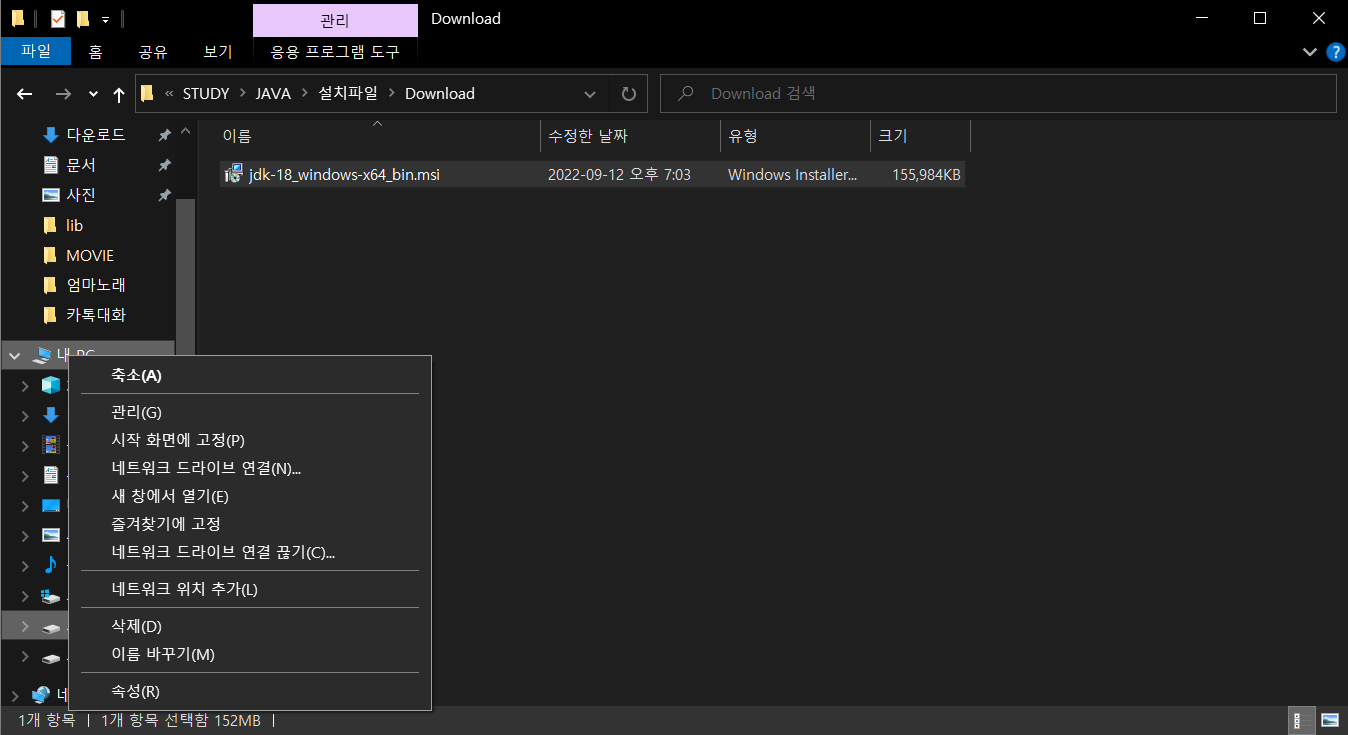
내 PC 에 오른쪽 마우스 버튼을 클릭해서 속성을 선택합니다.
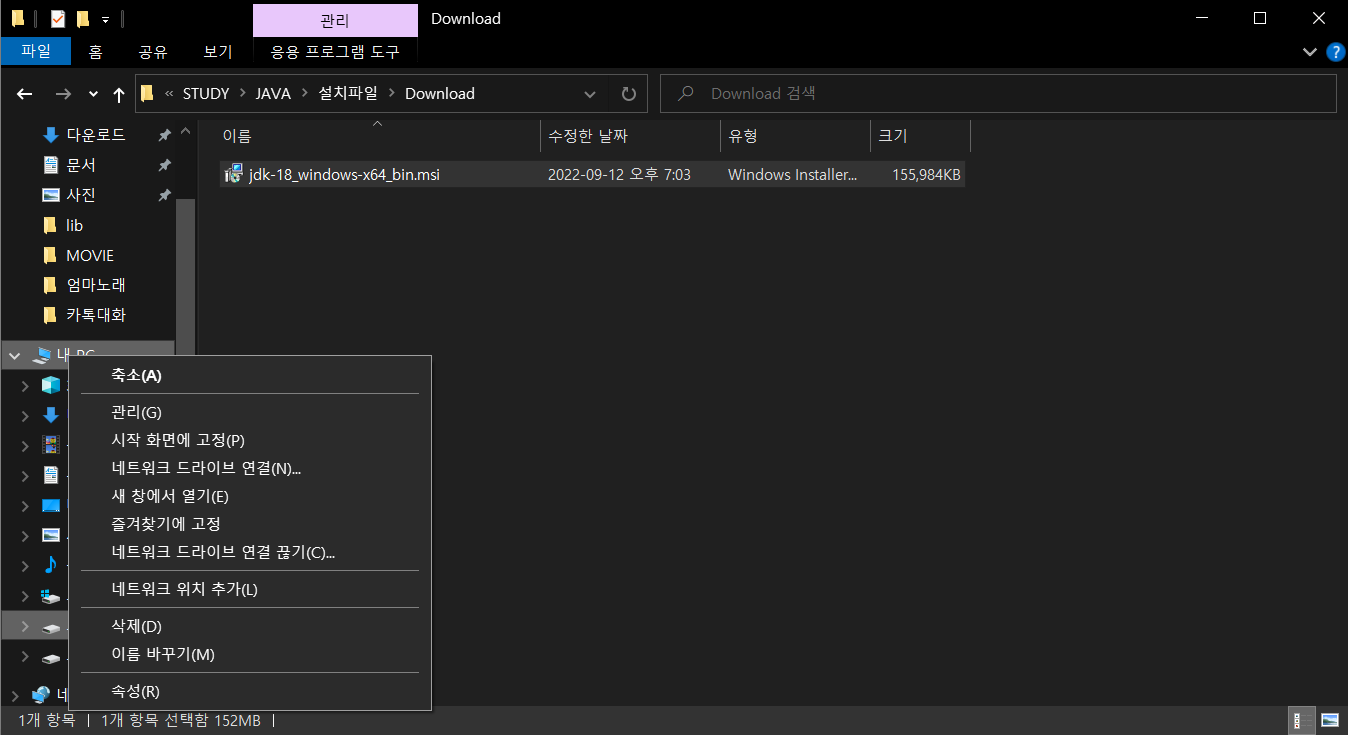
고급 시스템 설정을 선택합니다.
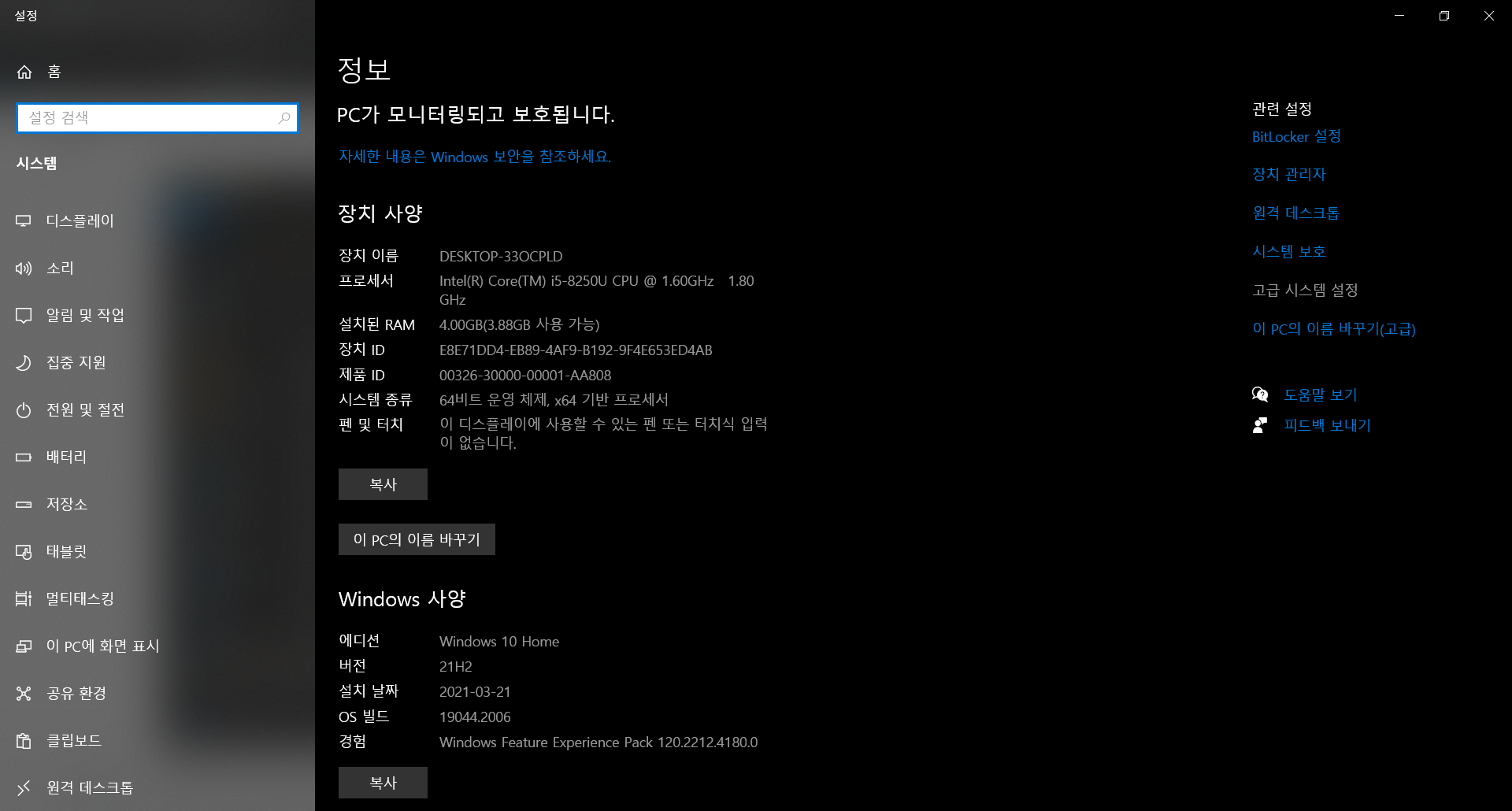
시스템 속성 창에서 고급 > 환경변수 를 클릭합니다.

환경 변수 창이 나타나면 시스템 변수에서 새로 만들기를 클릭합니다.
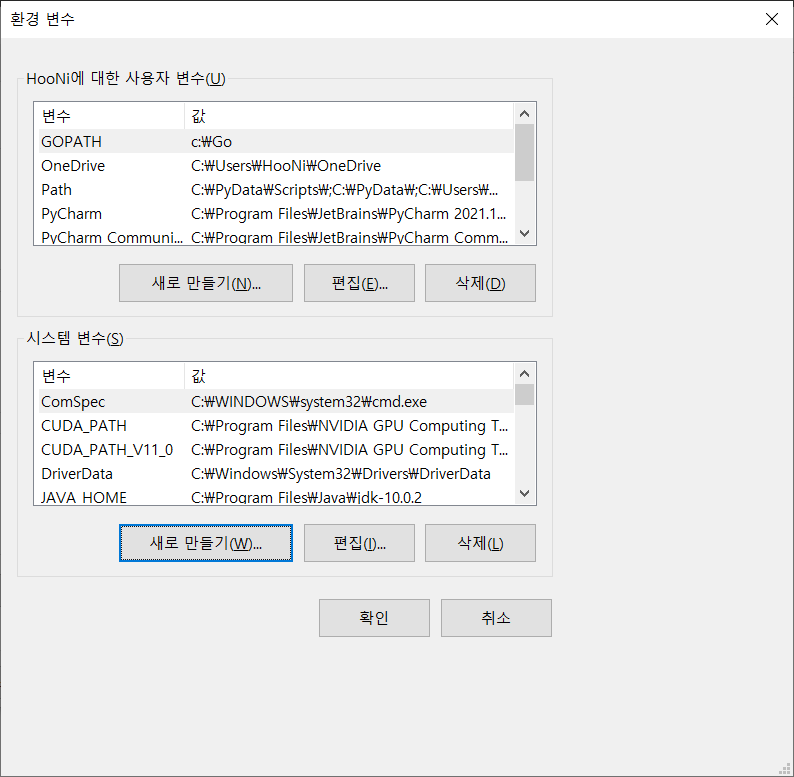
변수 이름에 JAVA_HOME 을 입력한 후 복사한 JDK 경로를 붙여넣고 확인을 클릭합니다.
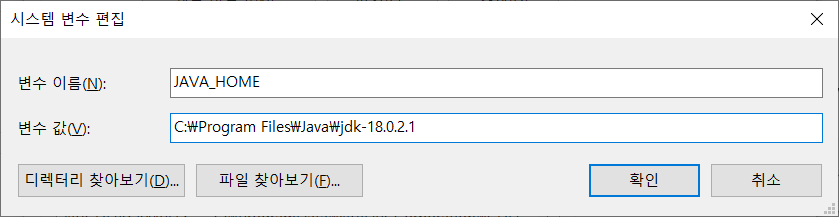
시스템 변수에 JAVA_HOME 이 생성된 것을 확인한 후 다시 시스템 변수에서 Path 변수를 선택하고 편집을 클릭합니다.
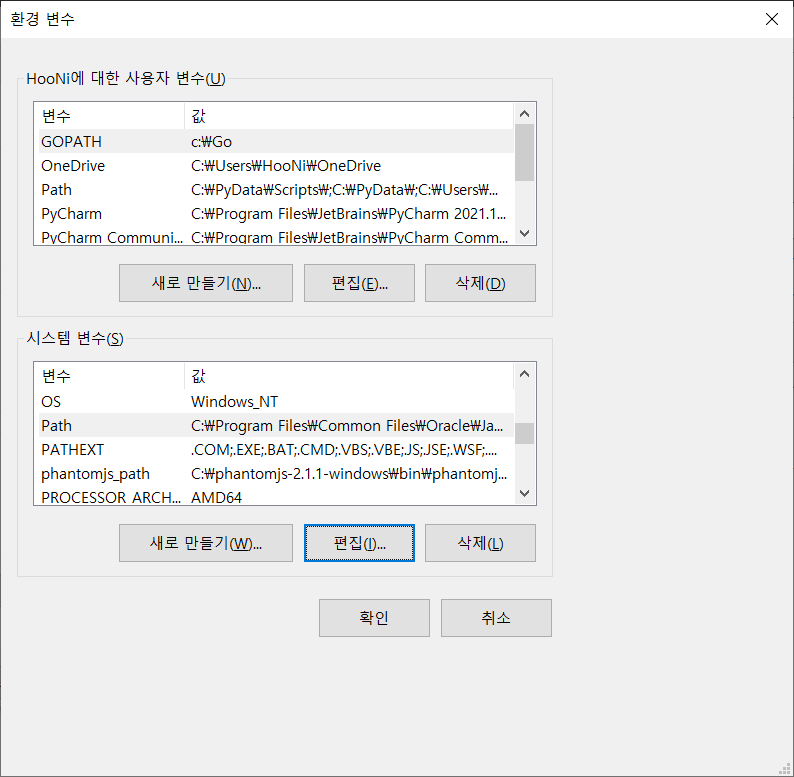
환경 변수 편집창이 나타나면 새로 만들기를 클릭하고 새로 생성된 라인에 %JAVA_HOME%\bin 을 입력하고 확인을 클릭합니다.
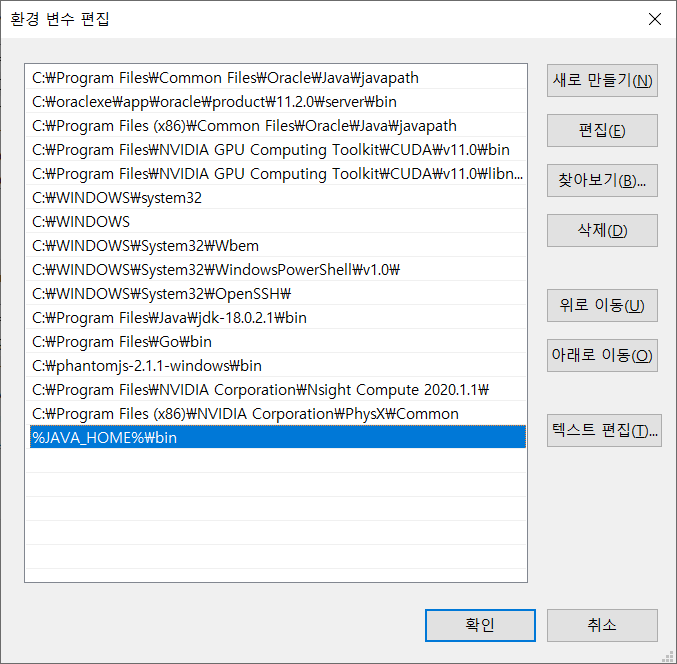
환경 변수가 바르게 설정되었는지 확인하기 위해 명령 프롬프트 창을 열고 javac -version 을 입력한 후 엔터를 칩니다. 정상적으로 환경 변수가 설정되었으면 다음과 같이 JDK 버전 정보가 출력됩니다.
(명령 프롬프트 창을 여는 방법은 윈도우 검색창에서 cmd 를 입력하고 엔터를 치면 명령 프롬프트 창이 나타납니다)

여기까지 임미다.
'개발 > Java' 카테고리의 다른 글
| [JAVA - WEB] 웹 애플리케이션 (0) | 2022.10.21 |
|---|---|
| [JAVA - WEB] 개발 환경 구축 - SQL Developer 설치 (0) | 2022.10.13 |
| [JAVA - WEB] 개발 환경 구축 - Oracle DBMS 설치 (0) | 2022.10.13 |
| [JAVA - WEB] 개발 환경 구축 - 이클립스 IDE 설치 (0) | 2022.10.13 |
| [JAVA - WEB] 개발 환경 구축 - 톰캣 컨테이너 설치 (0) | 2022.10.12 |
| [JAVA] 자바 표준 입출력 클래스 (0) | 2022.09.22 |
| [JAVA] 자바 형식 (0) | 2022.09.15 |
| [JAVA] 자바 프로그래밍 (0) | 2022.09.13 |
| [JAVA] 자바 컴파일 및 실행 (0) | 2022.09.13 |
| [JAVA] 자바 기초 (0) | 2022.09.13 |

